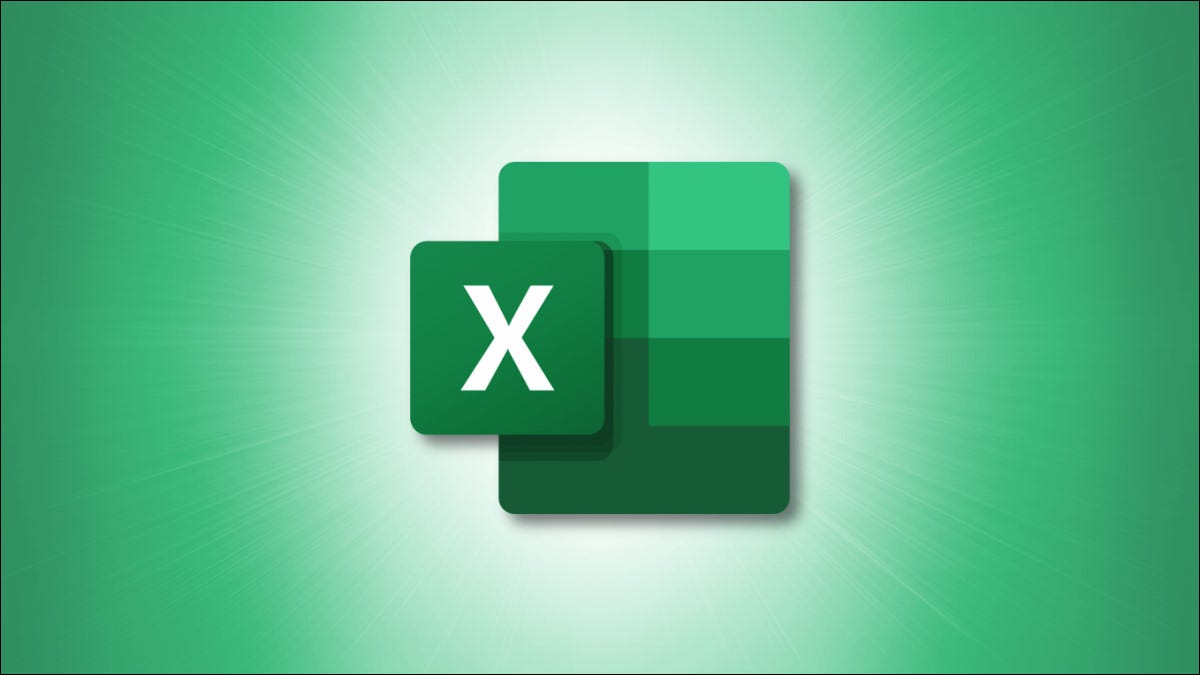
La barra de estado de Microsoft Excel le permite ver rápidamente el promedio, la suma o el recuento de las celdas seleccionadas . Pero lo que es mejor que ver esos valores es poder usarlos. Así es como se copia directamente desde la barra de estado.
Nota: Al momento de escribir este artículo en abril de 2022, la capacidad de copiar valores de la barra de estado se está implementando lentamente en Excel para usuarios de Windows que comienzan con Office Insiders. Entonces, si aún no ve la función, debería hacerlo pronto.
Elija sus cálculos de la barra de estado
Debido a que puede personalizar los elementos que aparecen en la barra de estado de Excel , deberá confirmar que aquellos que desea ver y copiar están seleccionados.
Haga clic derecho en la barra de estado en Excel para ver los elementos disponibles. Los que tienen marcas de verificación son los que se ven en la barra de estado. Entonces, si desea ver el promedio, por ejemplo, asegúrese de seleccionarlo para colocar esa marca de verificación junto a él.
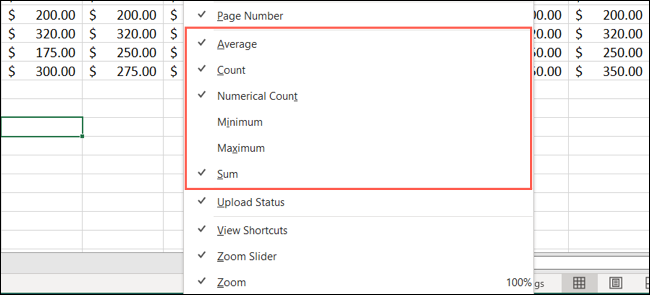
Seleccione las celdas para ver los cálculos
Los cálculos como promedio , suma, mínimo, máximo y otros solo se muestran en la barra de estado cuando se aplican. Esto significa que deberá seleccionar las celdas en su hoja para mostrar esos cálculos.
Seleccione un rango de celdas y cuando mire hacia abajo a la barra de estado, verá los valores para los cálculos que ha seleccionado.
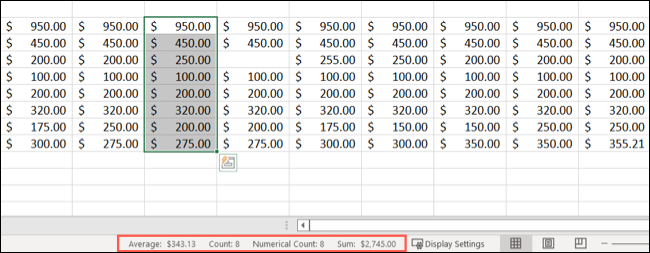
Copie los valores de la barra de estado
Una vez que seleccione las celdas y vea los cálculos en la parte inferior, simplemente haga clic en el valor que desee en la barra de estado. Esto lo coloca en su portapapeles. Luego puede pegarlo directamente en su hoja o en otra aplicación.
Para pegarlo en su hoja de cálculo, seleccione la celda donde desea el valor y luego realice una de las siguientes acciones:
- Haz clic con el botón derecho y elige «Pegar».
- Vaya a la pestaña Inicio y haga clic en «Pegar» en la sección Portapapeles de la cinta.
- Utilice el método abreviado de teclado Ctrl+V.
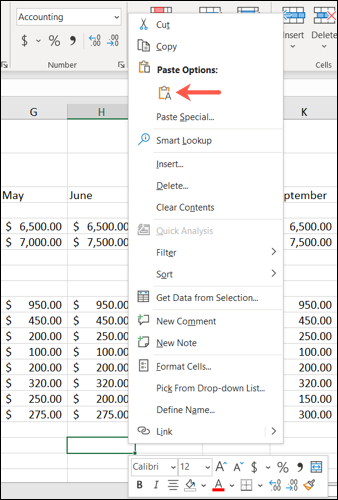
A veces, las pequeñas actualizaciones de las aplicaciones que usamos a diario, como Microsoft Excel, son las mejores. Esta práctica característica le permite agregar cálculos a sus hojas de cálculo más fácilmente que nunca.


